Annuncio
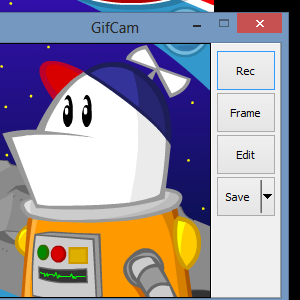 Crea rapidamente una GIF animata di qualsiasi cosa. GifCam è un'app portatile e gratuita per Windows che ti fornisce una semplice cornice. Ridimensiona e posizionalo, quindi premi registra: tutto ciò che accade all'interno di quel fotogramma verrà registrato. È il modo più semplice per creare la tua GIF di qualsiasi cosa, dalle dimostrazioni sul desktop alle clip di qualsiasi video, online o offline. Se ti piace creare GIF, ma desideri che il processo sia più veloce, devi dare un'occhiata a questa app.
Crea rapidamente una GIF animata di qualsiasi cosa. GifCam è un'app portatile e gratuita per Windows che ti fornisce una semplice cornice. Ridimensiona e posizionalo, quindi premi registra: tutto ciò che accade all'interno di quel fotogramma verrà registrato. È il modo più semplice per creare la tua GIF di qualsiasi cosa, dalle dimostrazioni sul desktop alle clip di qualsiasi video, online o offline. Se ti piace creare GIF, ma desideri che il processo sia più veloce, devi dare un'occhiata a questa app.
La GIF animata potrebbe essere più vecchia di te: esiste dal 1987 ed è decollata davvero nei primi giorni del web. È diminuito alla fine degli anni '90 e per alcuni è un modo obsoleto per mostrare le animazioni online, ma non lo sapresti a guardare il web oggi. Le GIF animate sono ovunque. Dallo scorrimento infinito di Tumblr agli scatti di reazione su Reddit, le GIF sono probabilmente viste da più umani oggi che in qualsiasi momento della loro storia. Persino La vite di Twitter Twitter sta uccidendo Vine: ecco dove andare invece La prima cosa che probabilmente vorrai fare è salvare i tuoi video di Vine. Ci sono diversi modi per farlo. Per saperne di più sembra essere ispirato dalla prevalenza delle GIF: brevi video in loop senza audio.
Te l'abbiamo mostrato 6 posti per creare animazioni GIF straordinarie e memorabili 6 luoghi per creare fantastiche animazioni GIF degne di memePer qualche ragione, le GIF animate sono diventate di gran moda. All'inizio, non riuscivo a capire cosa ci fosse di così attraente in questi aspiranti video muti. Più tardi, ho ceduto un po' e ho ammesso che mentre... Per saperne di più . Ti abbiamo mostrato come creare GIF usando GIMP Come creare un'immagine GIF animata con GIMP Per saperne di più o usando Photoshop Un rapido tutorial di Photoshop per la creazione di GIF animateDiamo un'occhiata a come utilizzare Photoshop per creare una rapida animazione GIF. Questi semplici passaggi sono facili da seguire, anche per i principianti. Per saperne di più . Questi metodi funzionano, ma tutti richiedono che tu faccia molto del lavoro da solo.
GifCam, d'altra parte, non potrebbe essere più semplice: basta impostare la cornice dove vuoi e premere registra. Il tuo mouse funzionerà al suo interno, proprio come prima, il che significa che potresti usarlo per aggiungere rapide dimostrazioni ai documenti – ma potresti usare altrettanto facilmente questa app per creare GIF di scene dai tuoi video online preferiti o persino dalla TV Spettacoli. L'unica limitazione è "cose che puoi vedere sullo schermo del tuo computer" (o, se sei in Windows 8, "cose che puoi usare in modalità desktop").
Creare GIF in modo semplice
GifCam assomiglia a qualsiasi altra finestra, tranne che puoi vedere attraverso di essa. Pensa alla finestra come alla cornice della tua videocamera virtuale, che puoi ridimensionare e spostare come preferisci.
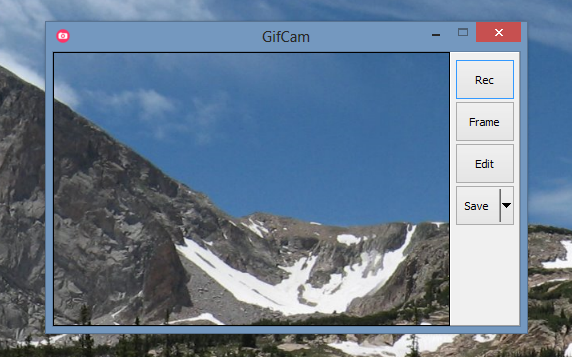
Puoi usarlo per registrare qualsiasi cosa. Il tuo video YouTube preferito. Stai giocando ai videogiochi. O i momenti salienti di una partita di hockey.
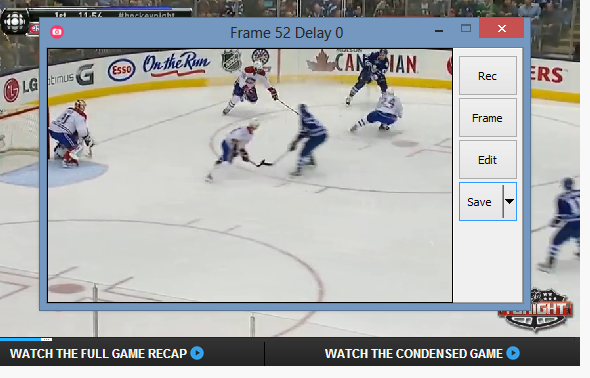
È solo un'idea, ovviamente: potresti usarlo altrettanto facilmente per registrare un rave con l'interruttore della luce.
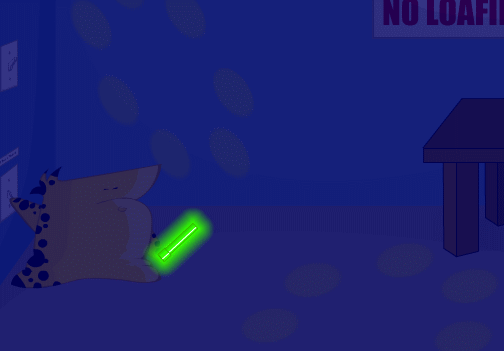
(Naturalmente, The Cheat non dovrebbe farlo - avevamo installato quell'interruttore della luce in modo che potesse accendere e spegnere le luci, non così da poter lanciare rave con l'interruttore della luce.)
Hai l'idea: posiziona la finestra su ciò che vuoi registrare, quindi registralo. Una volta effettuata la registrazione, potresti voler apportare modifiche. Ad esempio: potresti aver registrato troppo e voler rimuovere alcuni fotogrammi in modo da ottenere il loop perfetto. Fare GIF, dopotutto, è un'arte che rispetti. Vuoi farlo bene.
Non preoccuparti, è facile: basta premere modifica. Sarai in grado di scorrere tutti i fotogrammi registrati ed eliminare quello che vuoi.
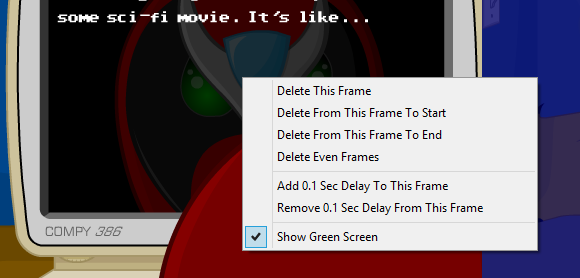
Scorri verso destra per vedere più fotogrammi, quindi fai clic con il pulsante destro del mouse su quelli che desideri modificare. Come vedi sopra: puoi persino eliminare ogni immagine prima di quella successiva a quella che hai selezionato. Questo rende il processo veloce e avrai la tua GIF ideale in pochissimo tempo.
Puoi anche risparmiare spazio applicando limitazioni di colore. Fare clic sulla freccia accanto al pulsante "Salva" per visualizzare l'opzione:

Una volta che hai regolato tutto per essere giusto, puoi salvare la tua GIF. Congratulazioni: hai portato al mondo una nuova GIF. Trattalo con gentilezza, diffondilo ampiamente.
Scarica GifCam
Vuoi provare questo? Guardare questo post del blog su BahraniApps.com. Descrive l'utilizzo dell'app da parte del creatore, utilizzando (ovviamente) gif animate per dimostrare tutto.
Per quanto mi riguarda, l'ho usato per catturare John da Sai che sono un fan di Corso accelerato Storia degli Stati Uniti Corso accelerato: corsi YouTube divertenti su storia e biologiaSmettila di guardare la solita vecchia merda su YouTube. Dai un'occhiata a questa fantastica serie di lezioni di storia e biologia. Sono esilaranti, coinvolgenti, divertenti e illuminanti, tutto in una volta. Te lo prometto, non sono noiosi e... Per saperne di più essere scioccato, perché è qualcosa di cui sento che Internet ha bisogno di una GIF.
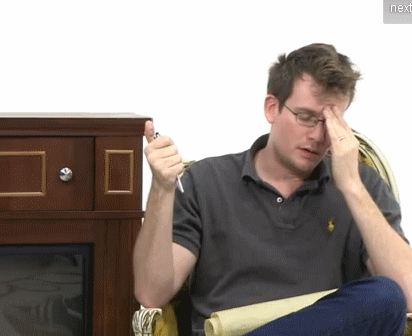
Prego.
Cosa stai facendo GIF con GifCam? Condividi i link nei commenti qui sotto, perché praticamente non ha senso rivedere questa app se non ottengo alcune GIF dall'accordo. Non vedo l'ora di dare un'occhiata alle tue creazioni... e potrei contribuire con alcune mie. Facciamolo!
Justin Pot è un giornalista tecnologico con sede a Portland, in Oregon. Ama la tecnologia, le persone e la natura e cerca di goderseli tutti e tre ogni volta che è possibile. Puoi chattare con Justin su Twitter, proprio ora.

